Gerenciamento de equipe simplificado
Com os novos recursos de administração do Dropbox, você pode simplificar o gerenciamento de equipes, dar suporte à segurança e à conformidade dos dados e obter insights acionáveis sobre a atividade da equipe.
Conteúdo disperso, interrupções constantes, coordenação difícil? Há uma maneira mais inteligente de trabalhar. O Dropbox ajuda as pessoas a se organizarem, ficarem em sincronia e em segurança com suas equipes.
Reúna arquivos tradicionais, conteúdo na nuvem, documentos do Dropbox Paper e atalhos da Web em um só lugar, para que você possa organizar e lidar com seu trabalho com eficiência.

Armazene seus arquivos em um local seguro e acessível do seu computador, telefone ou tablet. Faça backup de pastas importantes como seu “Desktop”, todas as alterações serão sincronizadas em sua conta.

Crie e edite seu trabalho, incluindo conteúdo na nuvem e arquivos do Microsoft Office, diretamente no Dropbox, para que você gaste menos tempo trocando de aplicativo ou procurando arquivos.
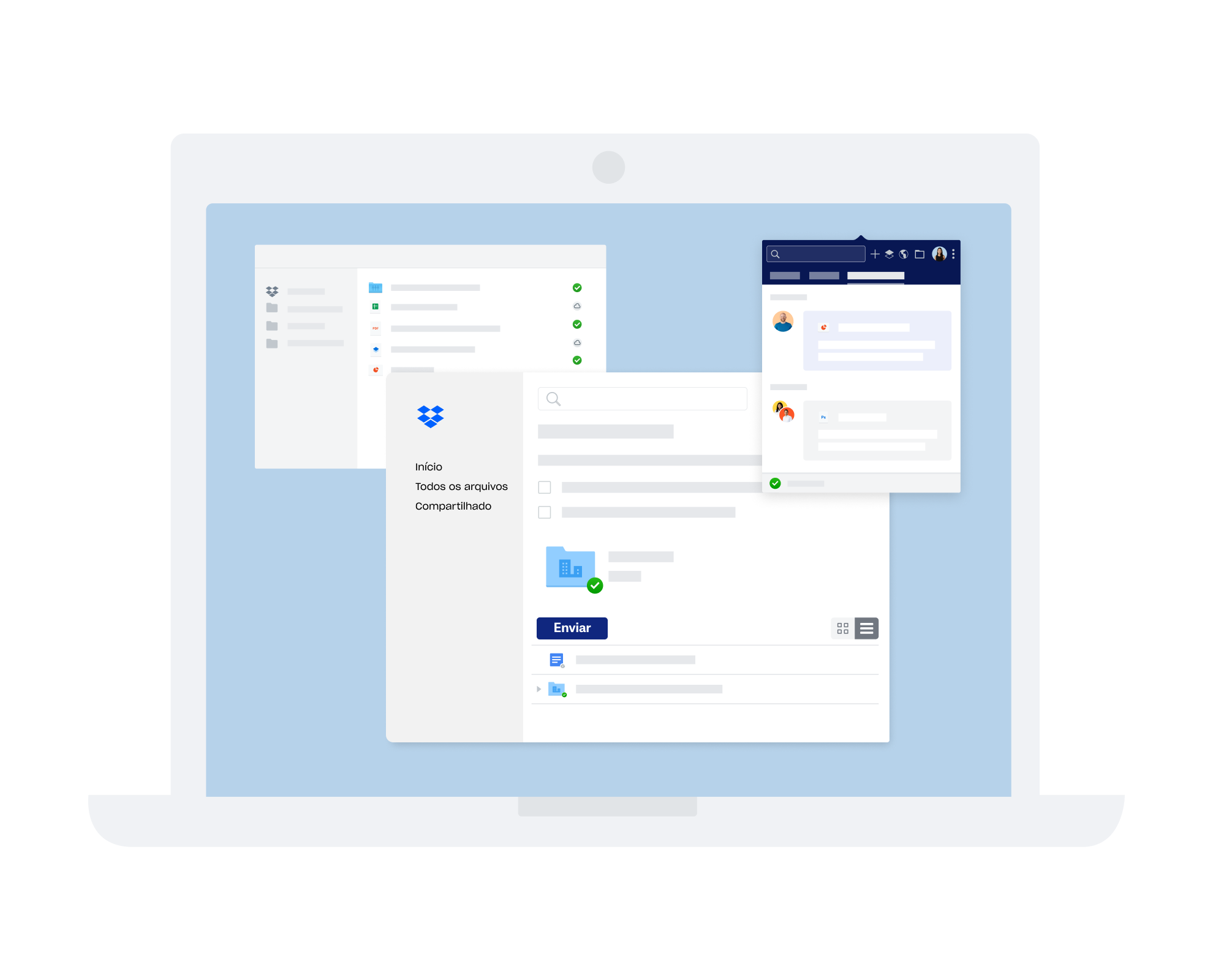
Nossa experiência de desktop com sugestões inteligentes de conteúdo permite que você trabalhe com sua equipe, conteúdo e ferramentas, recorrendo à praticidade de ter tudo em um local organizado.
Mantenha os projetos em andamento com sua equipe em sincronia e conectada às ferramentas que você usa todos os dias, incluindo o Microsoft Teams e o Zoom, sem precisar sair do Dropbox.
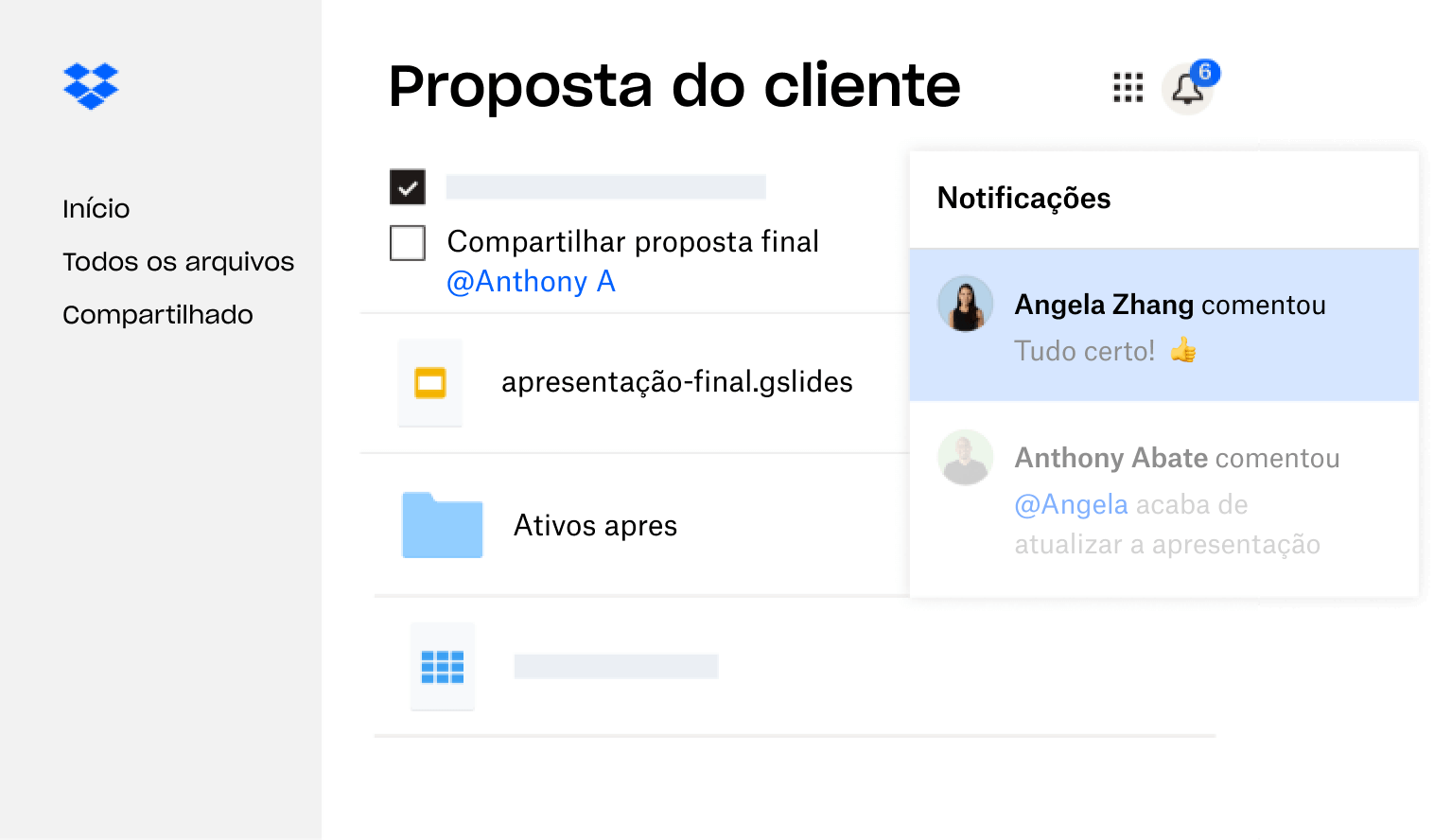
Seja notificado sobre atualizações de andamento e tarefas adicionadas às descrições e mantenha-se atualizado com uma exibição das atividades recentes que acompanham o seu trabalho.
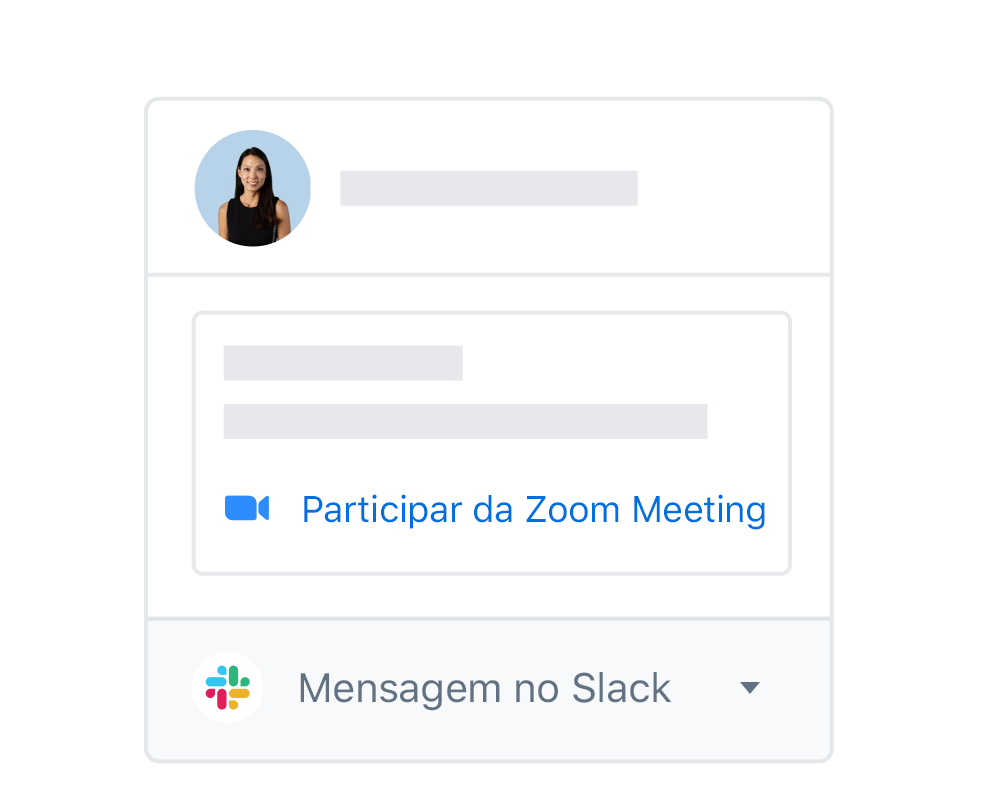
Pare de pesquisar e trocar de aplicativo quando conectar seu conteúdo às ferramentas que você usa: Microsoft Teams, Zoom, Dropbox Sign e outras integrações do Dropbox.
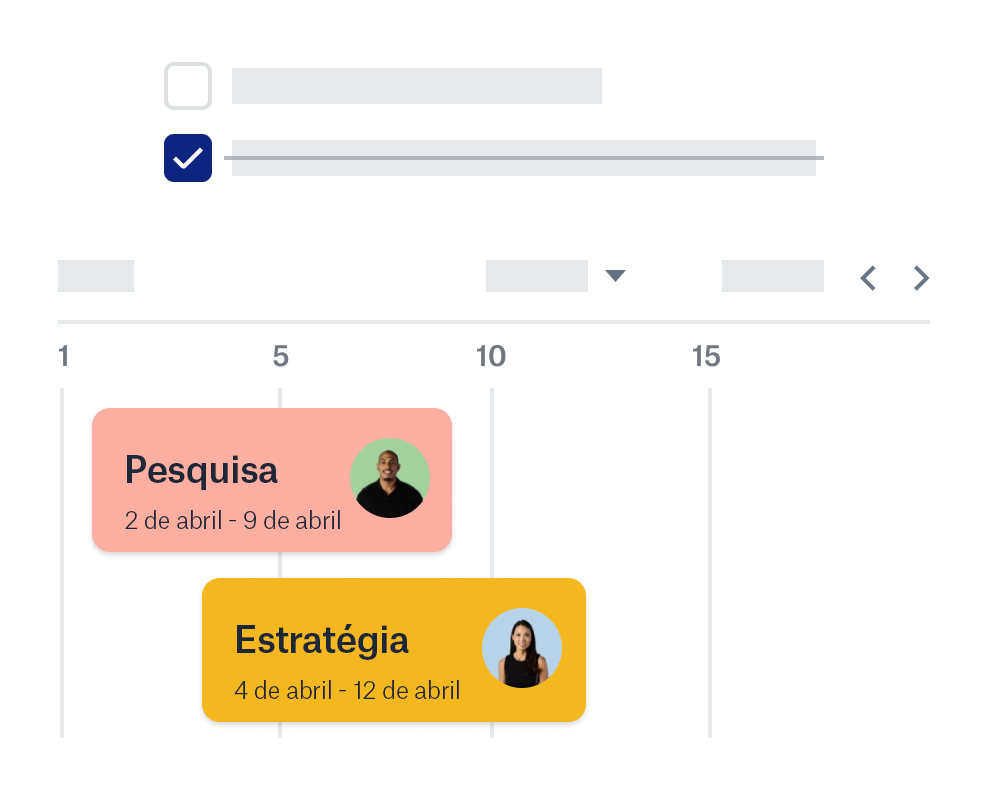
Com o Paper, um documento colaborativo para sua equipe, você pode criar conteúdo facilmente e organizar seus projetos usando cronogramas, tarefas e tabelas.
Em casa, no escritório ou em qualquer lugar, o Dropbox mantém seus arquivos pessoais e de trabalho seguros e oferece as ferramentas necessárias para proteger o trabalho que você compartilha.
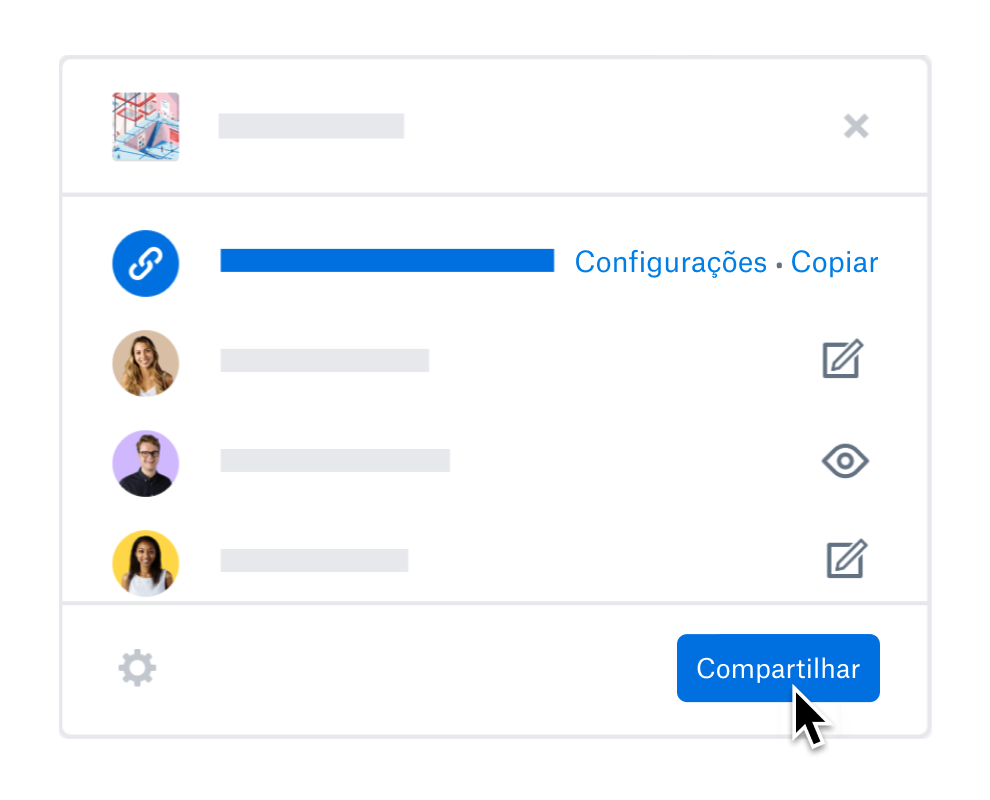
Com recursos como proteção por senha, links com data de validade e permissões de download, você pode garantir que os arquivos compartilhados permaneçam onde deveriam.
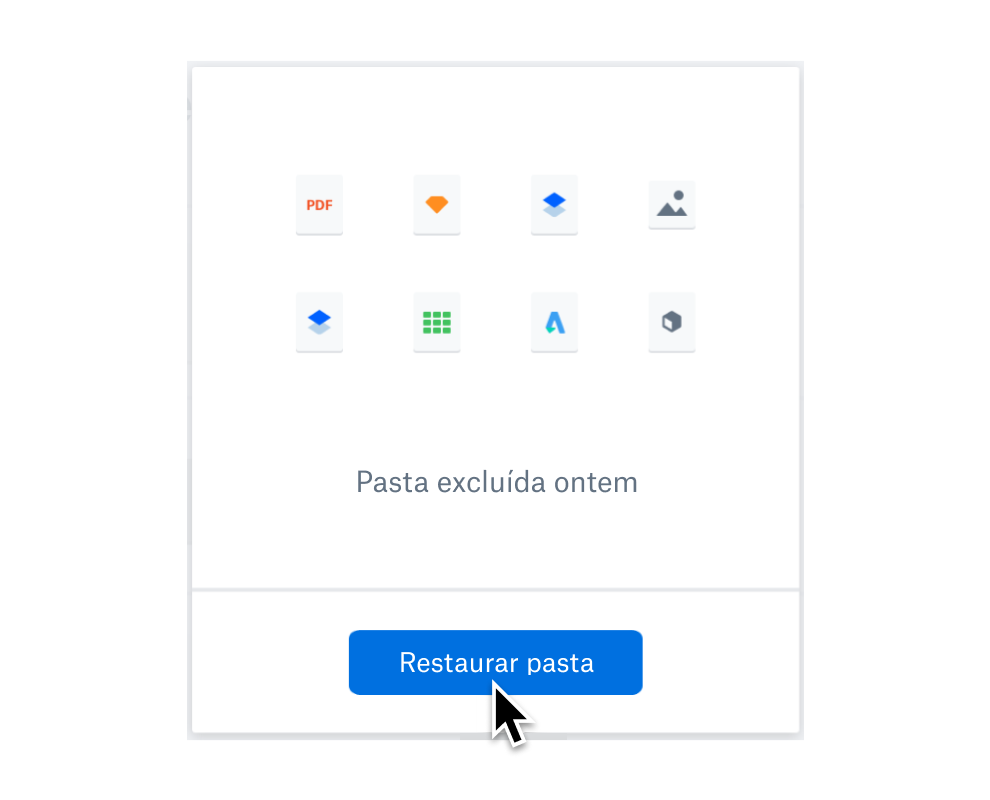
Proteja arquivos contra edições, exclusões, hackers e vírus indesejados restaurando ou recuperando qualquer coisa em sua conta do Dropbox por até 30 dias.

O Dropbox é o espaço de trabalho seguro e flexível em que mais de 500 mil equipes confiam para manter seus dados mais importantes protegidos.
Com os novos recursos de administração do Dropbox, você pode simplificar o gerenciamento de equipes, dar suporte à segurança e à conformidade dos dados e obter insights acionáveis sobre a atividade da equipe.
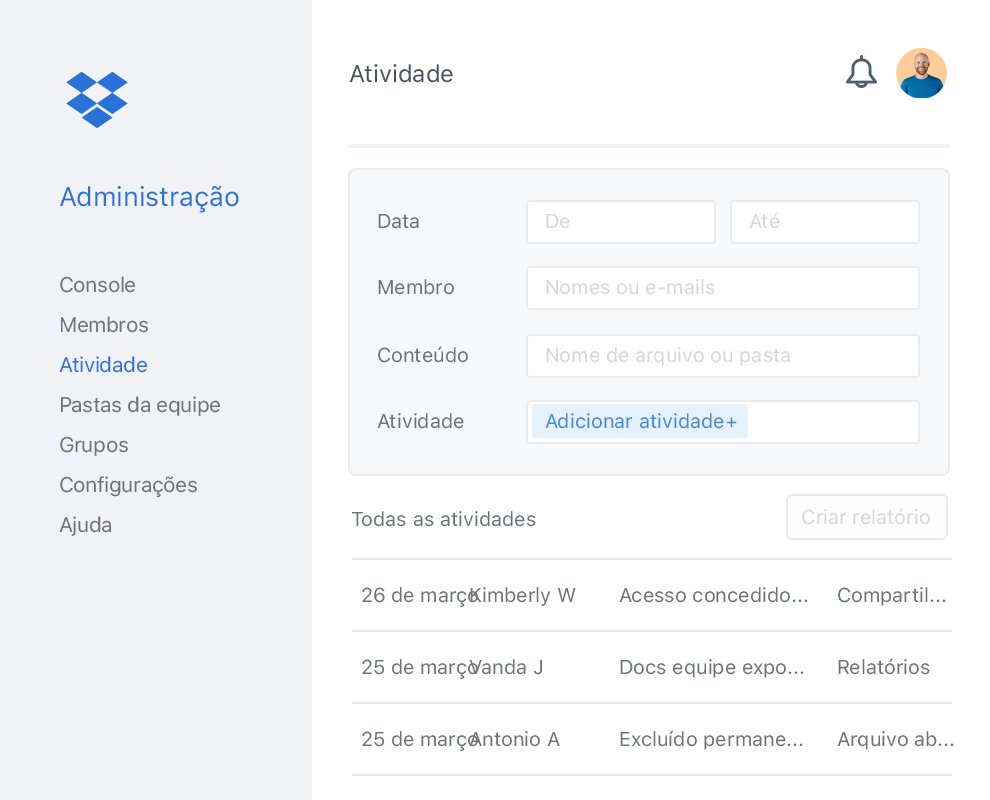

O Dropbox é uma solução de armazenamento em nuvem, equipada com recursos para ajudar você a economizar tempo, melhorar a produtividade e colaborar com outras pessoas.
Estas são algumas das diversas utilizações do Dropbox:
O Dropbox tem várias utilidades e pode ser usado de diversas formas, seja para equipes, profissionais autônomos, usuários individuais ou toda uma família.
Quando você guarda um arquivo no armazenamento em nuvem do Dropbox, ele fica em nossos servidores seguros. Depois da conclusão do envio, o arquivo pode ser acessado de qualquer lugar, por meio de qualquer computador, celular, tablet ou outro dispositivo compatível.
Criar uma conta do Dropbox é rápido e fácil. Basta acessar dropbox.com, clicar em Criar uma conta e seguir as etapas.
Quando sua conta ficar ativa, você poderá usar os dados de login e acessar o Dropbox de qualquer dispositivo.
Quer saber mais? Leia o guia introdutório completo: Como usar o Dropbox.
O plano Dropbox Basic é gratuito e oferece 2 GB para armazenamento e compartilhamento de arquivos. Para empresas que precisam de mais armazenamento e opções de ferramentas, temos uma série de planos disponíveis. Confira nossa página de planos e preços para conferir qual se adequa às suas necessidades e o custo na sua região.